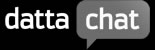¿Cómo invito al chat en mi sitio web usando una pestaña?
1.- Ingresa a tu panel de administración de DattaChat siguiendo las instrucciones del mail de alta de tu servicio.
2.- Presiona la pestaña principal “Configuración” y luego la pestaña secundaria “Canales de chat”.
3.- Si todavía no creaste un canal de chat, presiona el botón “Nuevo canal de chat”. Si ya tienes uno creado, presiona el icono con forma de lápiz azul ubicado en la esquina superior derecha.
4.- En la nueva ventana, junto a «La ventana de chat» se abrirá al hacer click en: asegúrate que esté presionado el botón “PESTAÑA”.
5.- Ahora deberás determinar tu frase de invitación, aparte del color de la pestaña y del texto. Puedes hacerlo fácilmente ingresando tu frase en el casillero (por defecto se ingresa la frase “Chat en vivo”, que puedes mantener), y aprovechando el selector automático de colores para elegir el color de fondo de pestaña (“Color de fondo”) y el color del texto (“Color de texto”).
A tu derecha, verás cada cambio reflejado en la vista previa, para ver en tiempo real cómo va quedando tu pestaña de invitación al chat.
Por último, deberás determinar la posición de la pestaña. Haz click sobre la porción de la pantalla donde deseas que aparezca.
6.- Ahora, haz click sobre el botón “Guardar cambios”. ¡Listo! Ya creaste tu pestaña de invitación a la asistencia en línea.